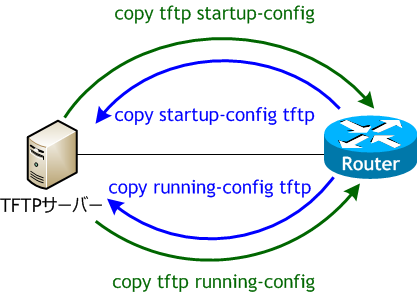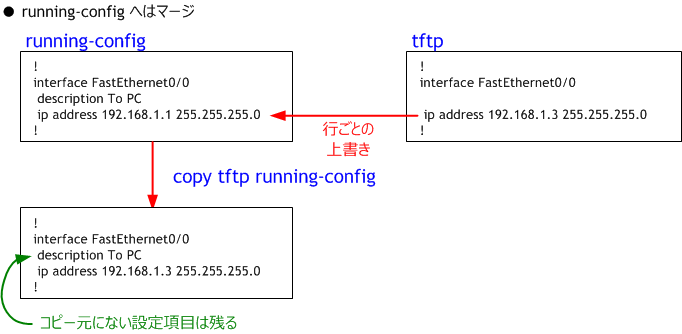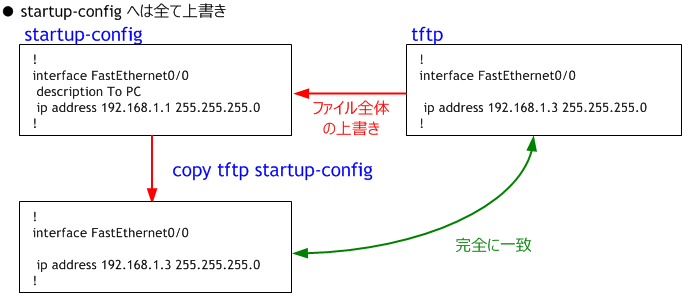コンフィグのバックアップとリストアを行う
ネットワーク構成図
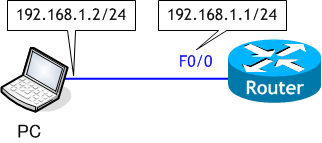
本来は上記構成ですが、自宅の PC のネットワークケーブルの接続替えは簡単でも嫌なものです。
なので、下図の接続形態で今回は行っています。
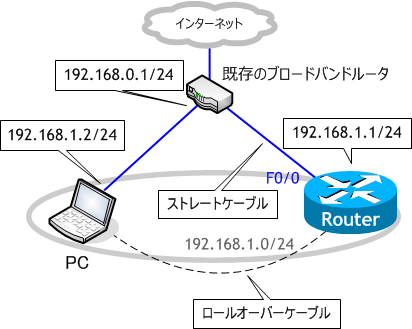
ただし、既存のネットワークのIPアドレスとバッティングしてはいけませんので、上記構成をとる場合、バッティングしないアドレスに変えてください。今回は、既存のネットワークが 192.168.0.0/24 を使用していたので、これ以外のIPアドレスを Cisco ルータおよび PC に使用しています。
家庭用ブロードバンドルータのほとんどは、プライベート側アドレスに 192.168.0.0/24 か 192.168.1.0/24 を使用しており、これらはブロードバンドルータで変更可能です。もし、192.168.0.0/24 以外を使用している場合は、192.168.0.0/24 に変更しておくと今後、本シナリオに沿っての演習が楽になります。
- Router の F0/0 にIPアドレス 192.168.1.1/24 を設定し、インターフェイスを有効にしなさい。
- 設定したコンフィグを確認しなさい。
- PC の Ethernet ポートにIPアドレス 192.168.1.2/24 を設定しなさい。
- PC から Router の F0/0 に対して ping を実行しなさい。
- Router から PC に対して ping を実行しなさい。
- PC で TFTP サーバーを利用できるようにしなさい。
- running-config を TFTP サーバーにバックアップしなさい。
- PC にバックアップされた running-config.txt のファイルを確認しなさい。
- Router の F0/0 のIPアドレスを 192.168.1.3/24 に変更し、「To PC」という説明文をつけなさい。
- 設定したコンフィグを確認しなさい。
- TFTP サーバーにバックアップした running-config.txt を Router の running-config にリストアしなさい。
- running-config を確認しなさい。
- startup-config を表示させなさい。
- description To PC を削除し、running-config を startup-config に保存しなさい。
- startup-config を確認しなさい。
- startup-config を TFTP サーバーにバックアップしなさい。
- PC にバックアップされた startup-config.txt のファイルを確認しなさい。
- Router の F0/0 のIPアドレスを 192.168.1.3/24 に変更し、「To PC」という説明文をつけ、startup-config に保存しなさい。
- startup-config を確認しなさい。
- TFTP サーバーにバックアップした startup-config.txt を Router の startup-config にリストアしなさい。
- startup-config を確認しなさい。
Router# conf t Enter configuration commands, one per line. End with CNTL/Z. Router(config)# int f0/0 Router(config-if)# ip add 192.168.1.1 255.255.255.0 Router(config-if)# no shut Router(config-if)# ^Z Router#
Router# sh run ! ! interface FastEthernet0/0 ip address 192.168.1.1 255.255.255.0 ! !
< PC > C:\> netsh interface ipv4 set address "イーサネット" static 192.168.1.2 255.255.255.0 C:\> ipconfig Windows IP 構成 イーサネット アダプター イーサネット: 接続固有の DNS サフィックス . . . . .: IPv4 アドレス . . . . . . . . . . . .: 192.168.1.2 サブネット マスク . . . . . . . . . .: 255.255.255.0 デフォルト ゲートウェイ . . . . . . .: C:\>
< PC >
C:\> ping 192.168.1.1
192.168.1.1 に ping を送信しています 32 バイトのデータ:
192.168.1.1 からの応答: バイト数 =32 時間 =1ms TTL=255
192.168.1.1 からの応答: バイト数 =32 時間 =1ms TTL=255
192.168.1.1 からの応答: バイト数 =32 時間 =1ms TTL=255
192.168.1.1 からの応答: バイト数 =32 時間 <1ms TTL=255
192.168.1.1 の ping 統計:
パケット数: 送信 = 4、受信 = 4、損失 = 0 (0% の損失)、
ラウンド トリップの概算時間 (ミリ秒):
最小 = 0ms、最大 = 1ms、平均 = 0ms
C:\>
ping に成功してから次に進んでください。
ping に失敗している場合は原因を突き止めて対処するようにしてください。
ping に失敗している場合は原因を突き止めて対処するようにしてください。
Router# ping 192.168.1.2
Type escape sequence to abort.
Sending 5, 100-byte ICMP Echos to 192.168.1.2, timeout is 2 seconds:
!!!!! ← ping 成功
Success rate is 100 percent (5/5), round-trip min/avg/max = 4/4/8 ms
Router#
「!」は ping 成功
「.」が ping 失敗
※ PC 側 Windows で Windows ファイアウォールを無効にするか、ping の着信を許可するように設定しておく必要があります。
「.」が ping 失敗
※ PC 側 Windows で Windows ファイアウォールを無効にするか、ping の着信を許可するように設定しておく必要があります。
これも使用している PC の OS によって異なりますので、ご自身で調べて設定してください。また、使用している OS によっては、PC 側のファイアウォールを解除しなければいけない場合があります。これも必要に応じて行ってください。
Windows 8.1 の場合 (Windows 7 も同様)
標準で TFTP サーバー機能は実装していませんので、フリーソフトを使用します。TFTP のフリーソフトたくさんありますが、今回は tftpd32 を使用します。
1) 下記サイトから使用している OS に合わせて 32bit 版もしくは 64bit 版をダウンロードする
tftpd のダウンロードサイト
直接ダウンロード (現時点での最新版は v4.50) tftpd32 standard edition (zip) tftpd64 standard edition (zip)
2) ダウンロードした tftpd32 を解凍もしくはインストールし、アプリを起動させる
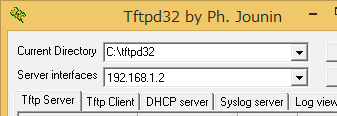
Windows ファイアウォールを有効にしている場合は、ブロック設定が開くので [アクセスを許可する] をクリックする
3) [Setting] ボタンを押して、[TFTP Server] 以外のチェックを外す


※ tftpd32 には多くの機能がありますが、今回使用するのは IPv4 の TFTP サーバー機能だけないので不要な機能は無効にします。
Windows 8.1 の場合 (Windows 7 も同様)
標準で TFTP サーバー機能は実装していませんので、フリーソフトを使用します。TFTP のフリーソフトたくさんありますが、今回は tftpd32 を使用します。
1) 下記サイトから使用している OS に合わせて 32bit 版もしくは 64bit 版をダウンロードする
tftpd のダウンロードサイト
直接ダウンロード (現時点での最新版は v4.50) tftpd32 standard edition (zip) tftpd64 standard edition (zip)
2) ダウンロードした tftpd32 を解凍もしくはインストールし、アプリを起動させる
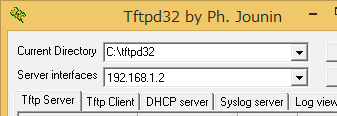
Windows ファイアウォールを有効にしている場合は、ブロック設定が開くので [アクセスを許可する] をクリックする
3) [Setting] ボタンを押して、[TFTP Server] 以外のチェックを外す


※ tftpd32 には多くの機能がありますが、今回使用するのは IPv4 の TFTP サーバー機能だけないので不要な機能は無効にします。
Router# copy run tftp Address or name of remote host []? 192.168.1.2 ← PC のIPアドレス Destination filename [router-confg]? running-config.txt ← バックアップするファイル名 .!! 881 bytes copied in 0.01 secs (88100 bytes/sec) Router#
PC で running-config.txt ファイルを開いて中身を確認します。
tftpd32 を使用している場合は、「Current Directory」に表示されているフォルダ内にファイルは保存されています。

Router 内の running-config と比較してください。全く同じ内容になっています。
tftpd32 を使用している場合は、「Current Directory」に表示されているフォルダ内にファイルは保存されています。

Router 内の running-config と比較してください。全く同じ内容になっています。
! ! interface FastEthernet0/0 ip address 192.168.1.1 255.255.255.0 ! !
Router# conf t Enter configuration commands, one per line. End with CNTL/Z. Router(config)# int f0/0 Router(config-if)# ip add 192.168.1.3 255.255.255.0 Router(config-if)# description To PC Router(config-if)# ^Z Router#
Router# sh run ! ! interface FastEthernet0/0 description To PC ip address 192.168.1.3 255.255.255.0 ! !
Router# copy tftp run Address or name of remote host []? 192.168.1.2 ← PC のIPアドレス Source filename []? running-config.txt ← リストアするファイル名 Destination filename [running-config]? < Enter > Accessing tftp://192.168.1.2/running-config.txt... Loading running-config.txt from 192.168.1.2 (via FastEthernet0/0): !! [OK - 881 bytes] 881 bytes copied in 0.5 secs (1762 bytes/sec) Router#
Router# sh run ! ! interface FastEthernet0/0 description To PC ip address 192.168.1.1 255.255.255.0 ! !
F0/0 のIPアドレスは、TFTP にバックアップした running-config.txt に載っている 192.168.1.1/24 で上書きされ、バックアップ以降に設定し、バックアップしたファイルに記載のない description To PC はそのまま残っています。running-config へのコピーは上書きではなくマージされます。
Router# sh start startup-config is not present Router#
一度も保存していないので、startup-config はありません。
Router# conf t
Enter configuration commands, one per line. End with CNTL/Z.
Router(config)# int f0/0
Router(config-if)# no description
Router(config-if)# ^Z
Router# copy run start
Destination filename [startup-config]? < Enter >
Building configuration...
[OK]
Router#
Router# sh start Using 902 out of 29688 bytes ! ! interface FastEthernet0/0 ip address 192.168.1.1 255.255.255.0 ! !
copy start tftp Address or name of remote host []? 192.168.1.2 ← PC のIPアドレス Destination filename [router-confg]? startup-config.txt ← バックアップするファイル名 .!! 902 bytes copied in 0.01 secs (90200 bytes/sec) Router#
Router 内の startup-config と比較してください。全く同じ内容になっています。
! ! interface FastEthernet0/0 ip address 192.168.1.1 255.255.255.0 ! !
Router# conf t
Enter configuration commands, one per line. End with CNTL/Z.
Router(config)# int f0/0
Router(config-if)# ip add 192.168.1.3 255.255.255.0
Router(config-if)# description To PC
Router(config-if)# ^Z
Router# copy run start
Destination filename [startup-config]? < Enter >
Building configuration...
[OK]
Router#
Router# sh start Using 912 out of 29688 bytes ! ! interface FastEthernet0/0 description To PC ip address 192.168.1.3 255.255.255.0 ! !
Router# copy tftp start Address or name of remote host []? 192.168.1.2 ← PC のIPアドレス Source filename []? startup-config.txt ← リストアするファイル名 Destination filename [startup-config]? < Enter > Accessing tftp://192.168.1.2/startup-config.txt... Loading startup-config.txt from 192.168.1.2 (via FastEthernet0/0): !! [OK - 902 bytes] 902 bytes copied in 0.01 secs (90200 bytes/sec) Router#
Router# sh start Using 902 out of 29688 bytes ! ! interface FastEthernet0/0 ip address 192.168.1.1 255.255.255.0 ! !
※ 次の「シナリオ」に続きます。